TikTok 동영상을 자르는 방법: 편집 팁과 요령
최고의 동영상 중 일부는 대본 없이 솔직하게 촬영한 것입니다. 하지만 배경에 원치 않는 요소도 캡처했다면 어떻게 해야 할까요? TikTok 에서 동영상 자르는 방법을 계속 읽어보세요.

동영상 편집이 더 재미있는 이유 TikTok
후처리(또는 편집)는 동영상 촬영에서 필수적인 단계입니다. 이 단계는 TikTok, 기타 편집 앱, 온라인 동영상 편집기 덕분에 더 이상 필수적인 작업이 아닙니다. 동영상 제작의 재미있고 스릴 넘치는 창의적 요소입니다. 그리고 TikTok 은 전문가들의 영역이었던 편집을 스마트폰만 있으면 누구나 쉽게 할 수 있게 해줍니다.
TikTok 이전에는 짧은 동영상 제작에 관심이 있는 많은 소셜 미디어 사용자들의 편집 옵션이 제한적이었습니다. 대부분의 사용자는 동영상 길이, 속도, 사운드를 조절하거나 색상 필터를 추가하거나 기본적인 색상 편집만 할 수 있었습니다.
TikTok 는 모바일 동영상 플랫폼으로서 사용자에게 혁신적이고 즐거운 편집 도구를 지속적으로 소개합니다. 트랜지션, 그린 스크린, 얼굴 추적, 오버레이를 사용하여 마법의 동영상을 만들 수 있습니다.
오늘날에는 누구나 AI 기술을 사용해 자신만의 증강현실 동영상 효과를 만들 수 있습니다. 동영상 자르기 도구는 플랫폼에서 사용할 수 있는 수많은 고급 편집 도구 중 어디에나 있는 옵션일 뿐입니다.
앱의 동영상 자르기 도구에 대해 처음 들어보신다면, 계속 읽어보시고 자세히 알아보세요!

TikTok 에서 동영상을 자를 수 있나요?
TikTok 에서 동영상을 자를 수 있나요? 물론입니다! TikTok 은 동영상 자르기를 허용하는 최초의 플랫폼입니다. 사용자는 TikTok 을 편집 도구로 사용하고 자른 동영상을 채팅이나 이메일 등을 통해 다른 페이지에 공유할 수 있습니다.
동영상 자르기는 이미지 자르기와 동일한 방식으로 작동합니다. 동영상 프레임의 가장자리를 다듬고 동영상 크기를 조정합니다. 이 옵션은 주변에 포함하지 않으려는 물체가 있을 때 유용한 옵션입니다.
TikTok 에서 자르는 방법을 배우기 위해 사전 편집 노하우가 필요하지 않습니다. TikTok의 편집 도구는 초보자든 전문가든 누구나 사용할 수 있습니다. 시간과 연습을 통해 전문가 수준의 동영상을 손쉽게 편집하고 제작할 수 있습니다.
TikTok 동영상을 자르는 방법: 다음의 간단한 단계를 따르세요.
다행히도 이제 플랫폼에서는 사용자가 TikTok 워터마크 없이 동영상을 다운로드할 수 있습니다. 즉, 워터마크를 제거하기 위해 동영상을 자를 필요가 없습니다. 하지만 도구를 사용하여 원하지 않는 배경 요소를 잘라낼 수 있습니다. 더 이상 배경을 흐리게 처리하거나 스티커로 가려서 엉망인 동영상을 만들 필요가 없습니다.
TikTok 동영상 자르기 방법을 알면 항상 완벽한 사진을 찍는 데 걱정할 필요가 없습니다. 다음의 간단한 단계를 따르세요! 아래 이미지를 참조하여 시각적 가이드를 확인하세요.
- TikTok 을 실행하고 만들기 버튼을 탭합니다.
- 원하는 동영상 길이를 선택하고 녹화 버튼을 탭하거나 업로드를 탭하여 디바이스에서 동영상을 사용합니다.
- 오른쪽 도구에서 편집을 탭합니다.
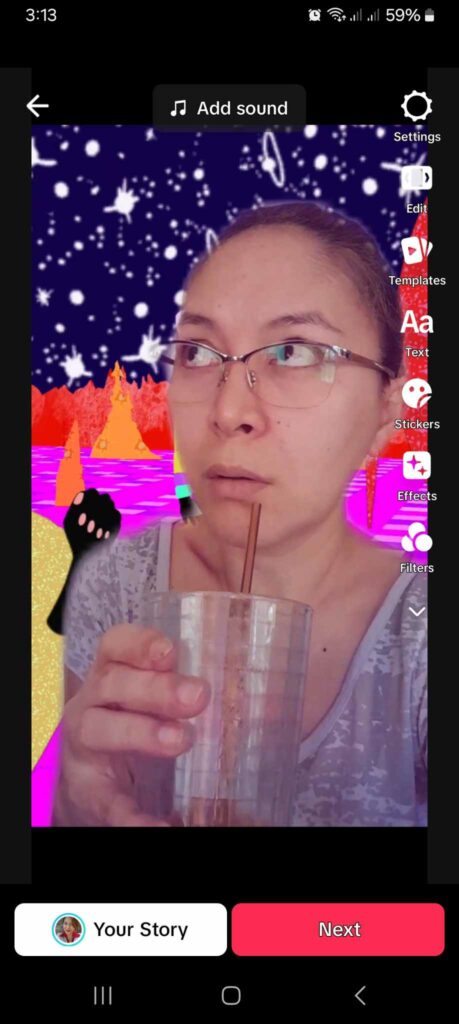
- 하단의 편집/가위 아이콘을 탭합니다.
- 자르기를 탭합니다.
- 미리 설정된 치수를 선택하거나 자유형 기본값을 사용합니다.
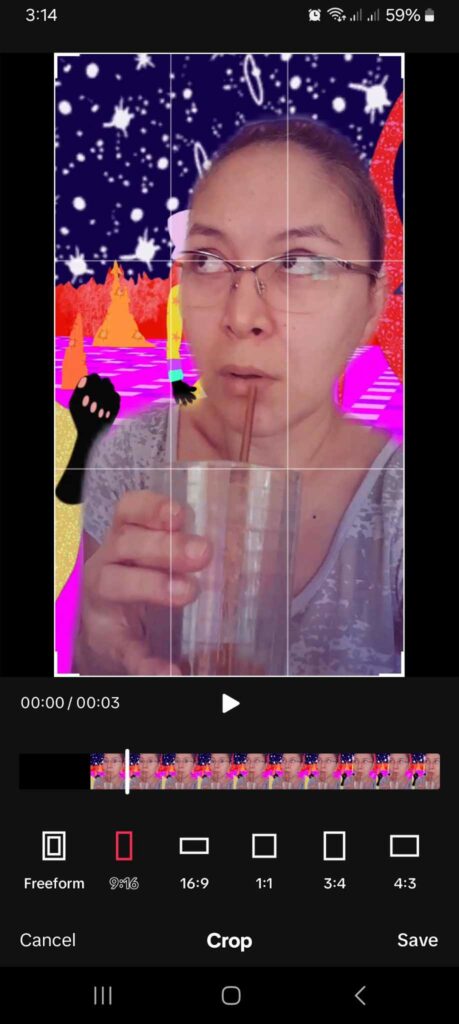
- 모서리, 상단, 하단 또는 측면을 드래그하여 동영상을 자릅니다.
- 저장을 탭합니다.
- 편집을 계속한 다음 뒤로 화살표를 탭하여 다른 편집 도구를 사용하거나 게시할 준비가 되면 다음을 탭합니다.
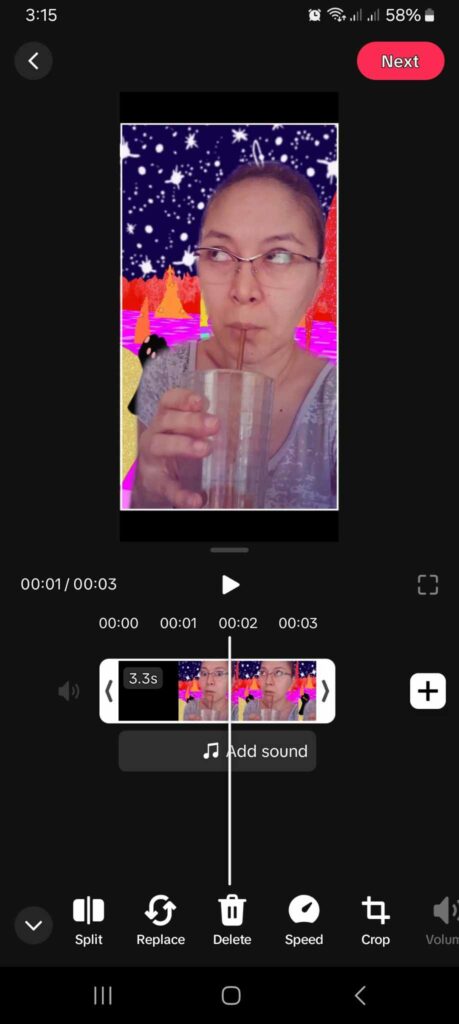
- 뒤로 화살표를 탭하고 원하는 대로 동영상 편집을 계속한 후 다음을 탭합니다.
동영상을 게시하면 동영상 위에 여러 개의 TikTok 요소가 표시됩니다. 프로필 사진과 리액트 버튼은 화면 오른쪽 하단에 세로줄로 표시됩니다. 왼쪽 하단에는 사용자 아이디, 캡션, 음악 또는 효과 태그가 가로로 표시됩니다. 라이브 버튼, 친구, 팔로잉, For You 탭, 검색 아이콘도 화면 상단에 가로로 배치되어 있습니다.
동영상을 자를 때는 이러한 겹쳐진 요소에 유의하세요. 동영상 프레임의 바깥쪽 가장자리를 따라 필수 개체가 가려질 수 있습니다.
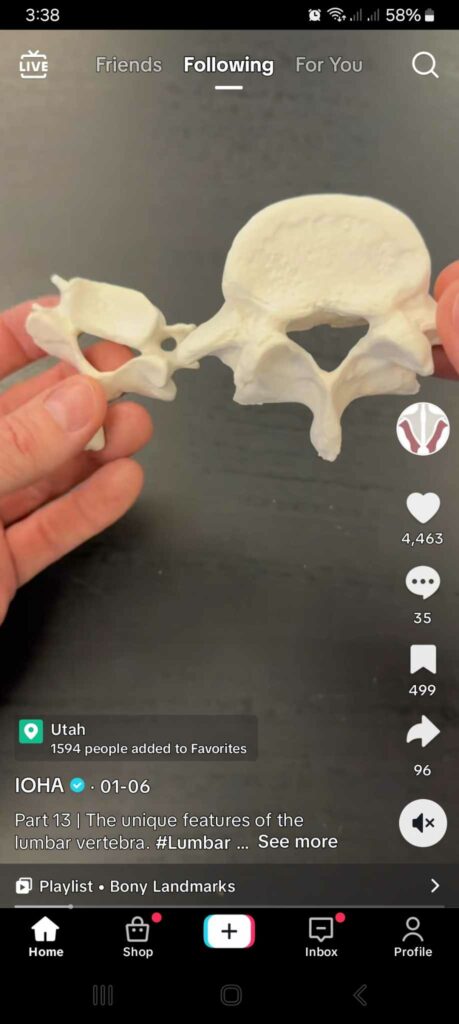
TikTok 동영상이 자동으로 자르나요?
게시 후 동영상 크기가 작아진 경우 TikTok 에서 자동으로 동영상을 자릅니다. TikTok 에서는 전체 화면 세로 동영상에 대해 플랫폼에서 요구하는 크기에 맞지 않는 경우 동영상을 자동으로 자릅니다. 이 경우 중요한 주변 동영상 요소가 손실되거나 동영상 해상도가 낮아질 수 있습니다.
앱에서 동영상을 녹화하지 않는 경우 TikTok의 형식에 맞게 동영상 크기를 설정합니다. 앱을 사용하여 동영상을 녹화하는 경우에는 크기를 수정할 필요가 없습니다. 디바이스에서 동영상을 업로드하는 경우 자르기 도구를 사용하여 크기를 수정할 수 있습니다.
데스크톱 사용자의 경우 TikTok 치수가 다르다는 점에 유의하세요.
처음부터 시청자에게 깊은 인상을 남기는 프레젠테이션: 프레젠테이션의 모든 것
솔직한 동영상은 신선하고 솔직합니다. 때로는 상상력을 자극하는 친밀감과 솔직함을 선사하기도 합니다. 그러나 동영상을 편집한다고 해서 동영상의 진정성이 훼손될 필요는 없습니다. 편집을 통해 시청자를 속이거나 속이지 않으면서도 더욱 임팩트 있는 영상을 만들 수 있습니다.
동영상 편집 도구는 창의적인 표현력을 향상시키고 시청자와 더 깊이 소통할 수 있도록 도와줍니다. 동영상을 편집하여 더 많은 의미를 부여하고 원하는 시청자의 반응을 이끌어낼 수 있습니다. 색상을 더 선명하게 만들거나, 음악을 추가하여 분위기를 조성하거나, 작은 부분의 아름다움을 확대할 수 있습니다.
TikTok 에서 동영상 자르기 방법을 알아보고 원하는 곳에 시청자의 관심을 집중하세요. 시청자의 욕구를 충족시키면 거의 항상 팔로워와 참여가 보장됩니다. 하지만 먼저 콘텐츠에 대한 욕구를 충족시킬 수 있는 사용자에게 도달해야 합니다.
하이 소셜 요금제에 가입하고 내 콘텐츠에 목마른 시청자에게 콘텐츠를 전달하세요. High Social의 고급 독점 AI 기술로 잠재고객을 타겟팅할 수 있습니다. 지금 TikTok 성장을 시작하세요!













